Manifestação de documentos
A manifestação do destinatário é um evento que informa à Sefaz o andamento de uma operação relacionada aos produtos e/ou serviços descritos em uma NF-e. Ao concluir a entrada de uma NF-e no Vetor Farma, o sistema envia automaticamente para a Sefaz os eventos "Ciência da Operação" e "Confirmação da Ciência". No entanto, caso ocorra algum erro na comunicação desses eventos, esta tela pode ser utilizada para enviar a confirmação da ciência ou outro tipo de manifesto, conforme necessário.
Pré-requisito
- Para que os documentos sejam emitidos corretamente, é necessário que o certificado digital da sua loja esteja válido. Pois mesmo que corrija todos as advertências, se o certificado estiver vencido, a emissão não será concluída. Nesse caso, a seguinte mensagem será exibida: "Retorno: Não foi possível realizar a configuração. O certificado está vencido.
Como acessar
- Abra o módulo Vetor Farma;
- Acesse o menu: Operação >> Entradas >> Manifestação de documentos.
1º Passo – Confirmar Ciência da Operação
Ao abrir a tela, perceba que o sistema configura automaticamente as informações essenciais para a busca dos resultados que incluem: a filial de login e o período de entrada dos documentos referente à semana atual. Caso queira manter essa sugestão, tecle o atalho F6 para realizar a consulta, do contrário, personalize todos os filtros conforme interesse.
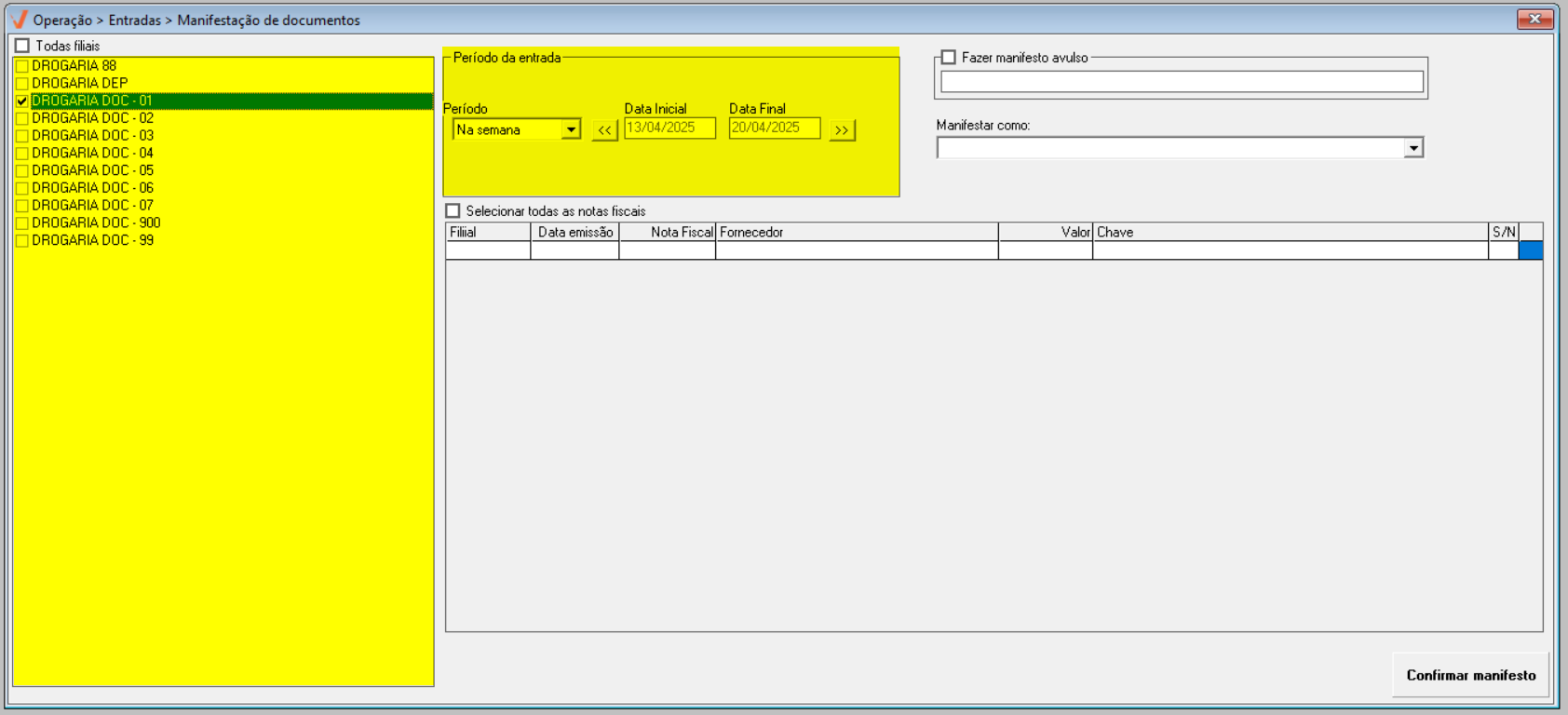
Para personalizar os filtros, comece selecionando a "Filial" para a qual a confirmação de ciência será realizada. É possível selecionar mais de uma filial e, caso seja do seu interesse, selecionar todos os registros marcando a opção "Todas filiais".
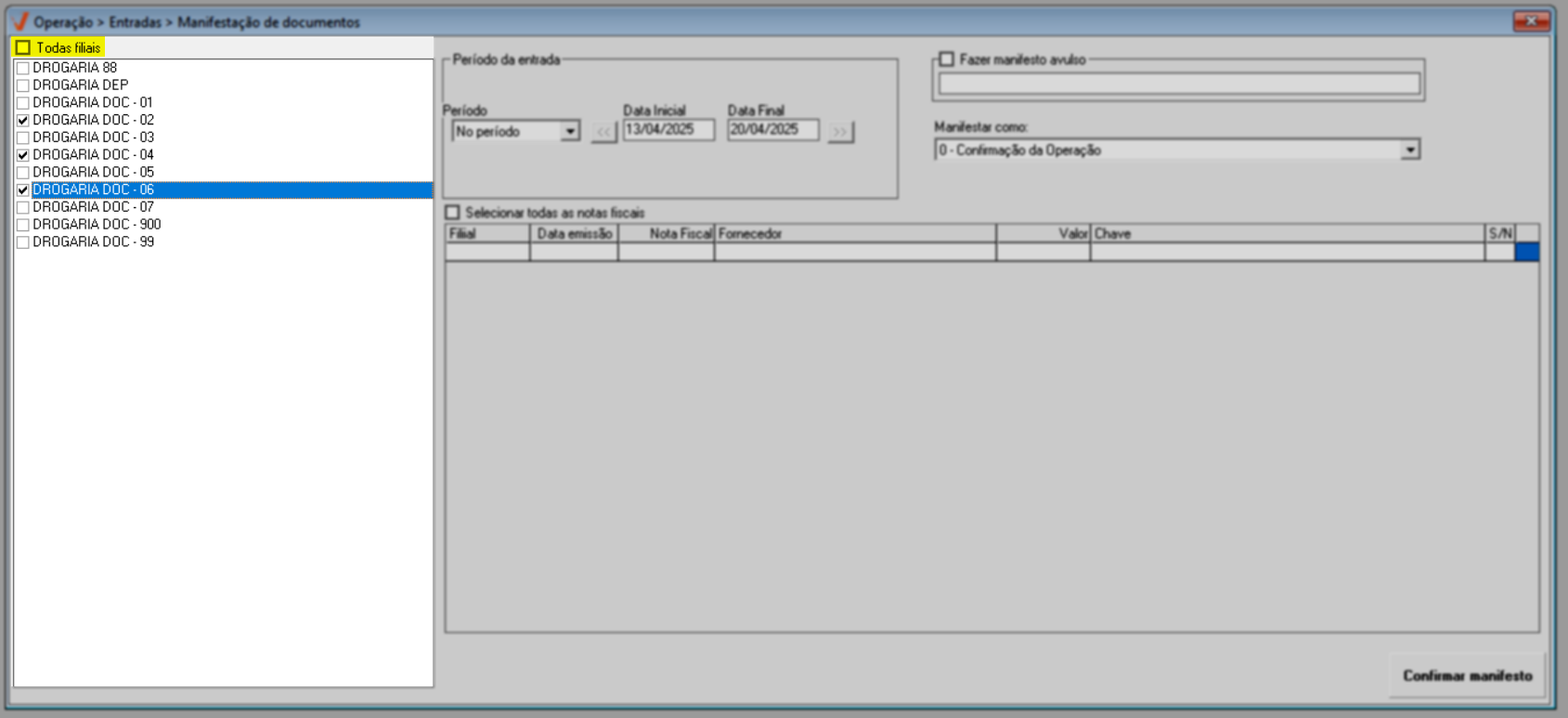
Em seguida, na seção "Período da Entrada", informe o intervalo de datas desejado para que a busca considere apenas os documentos cuja entrada foi realizada dentro do período especificado. Para isso, selecione o tipo de "Período" e informe, se necessário a "Data inicial" e a "Data final".
Clique aqui para acessar a documentação que detalha a funcionalidade de pesquisa por período.
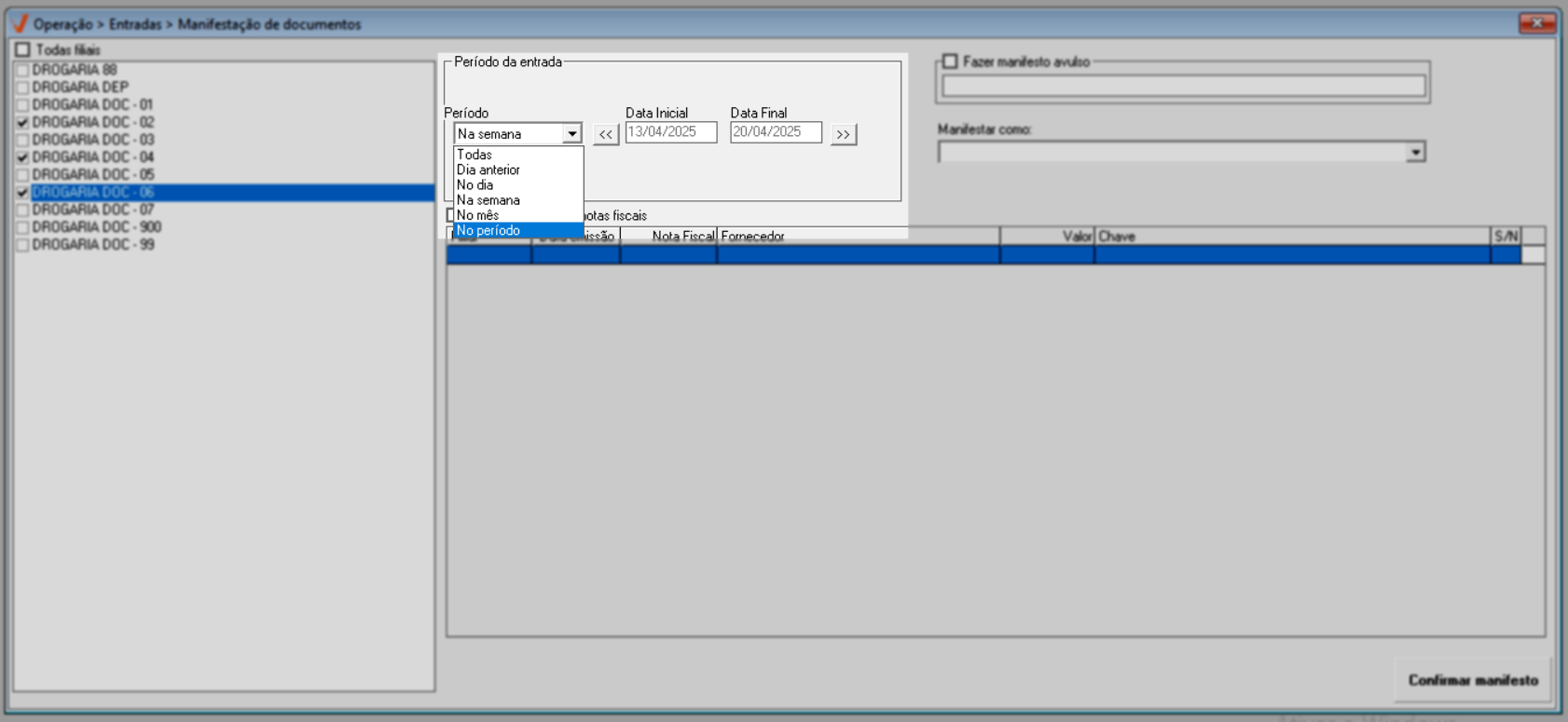
Em seguida, na seção "Manifestar como", selecione o tipo de manifestação que deseja aplicar sobre os documentos consultados. São disponibilizadas quatro opções:
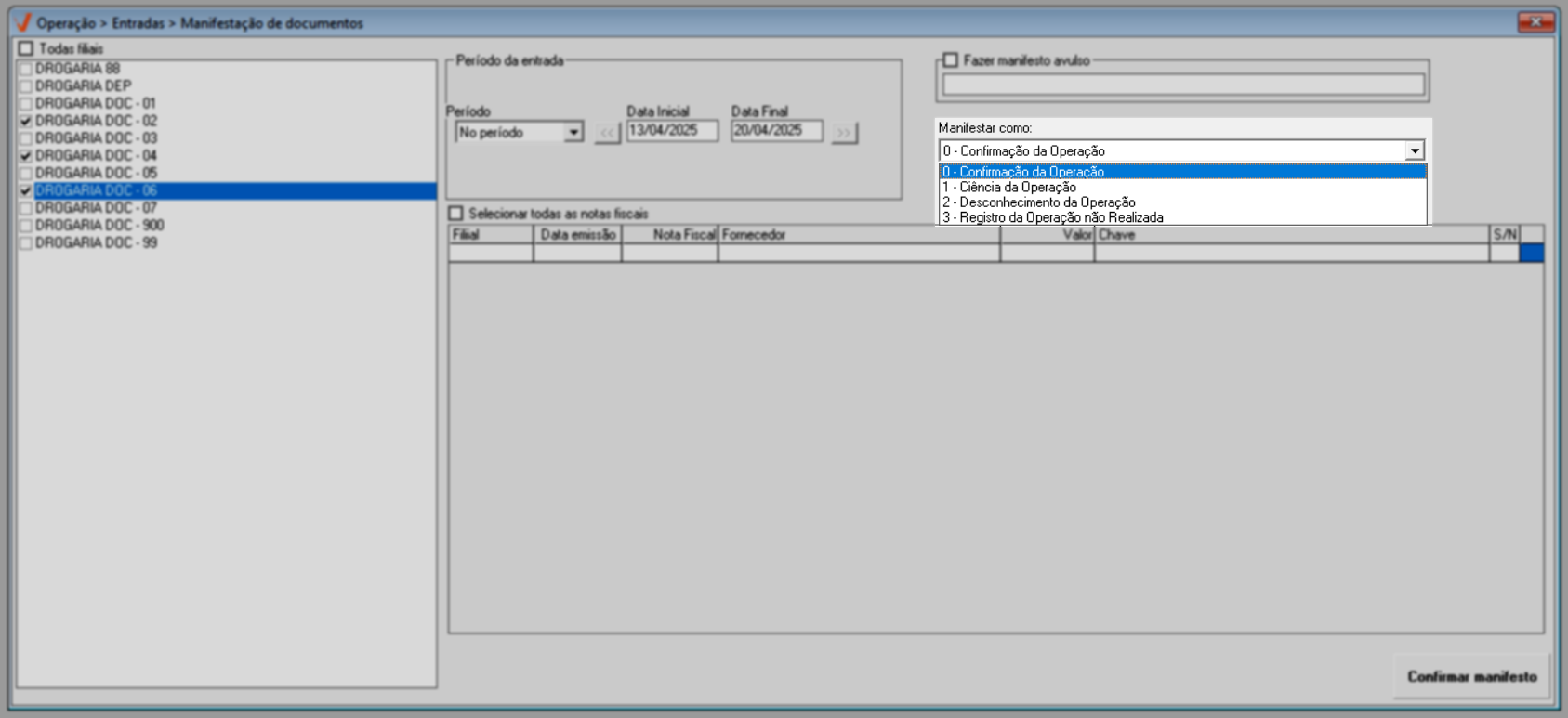
- 0 - Confirmação da Operação: Utilizada para confirmar que a operação foi realizada e que a mercadoria foi efetivamente recebida (em casos de circulação de mercadoria). Após essa confirmação, a empresa emitente não poderá mais cancelar a NF-e, pois a operação passa a ser considerada como concluída pelo destinatário.
- 1 - Ciência da operação: Indica que o destinatário declara ter ciência sobre uma determinada operação destinada ao seu CNPJ, mas não possui elementos suficientes para apresentar a manifestação conclusiva sobre a operação.
- 2 - Desconhecimento da operação: Utilizada quando o destinatário declara, de forma conclusiva, que não tem conhecimento da operação nem conhece a emissão do documento fiscal.
- 3 - Registro da operação não realizada: Diferente da opção anterior, neste caso, o destinatário reconhece a existência da operação, mas informa ao fisco que ela não foi efetivamente realizada, por qualquer motivo. Ou seja, houve a ciência da emissão, mas a transação descrita na NF-e não se concretizou.
Após personalizar os parâmetros conforme seu interesse, pressione o atalho F6 e aguarde o sistema realizar a busca dos documentos. Ao serem encontrados, os registros serão listados na seção abaixo. Observe que no rodapé da tela, será destacada a quantidade total encontrada.
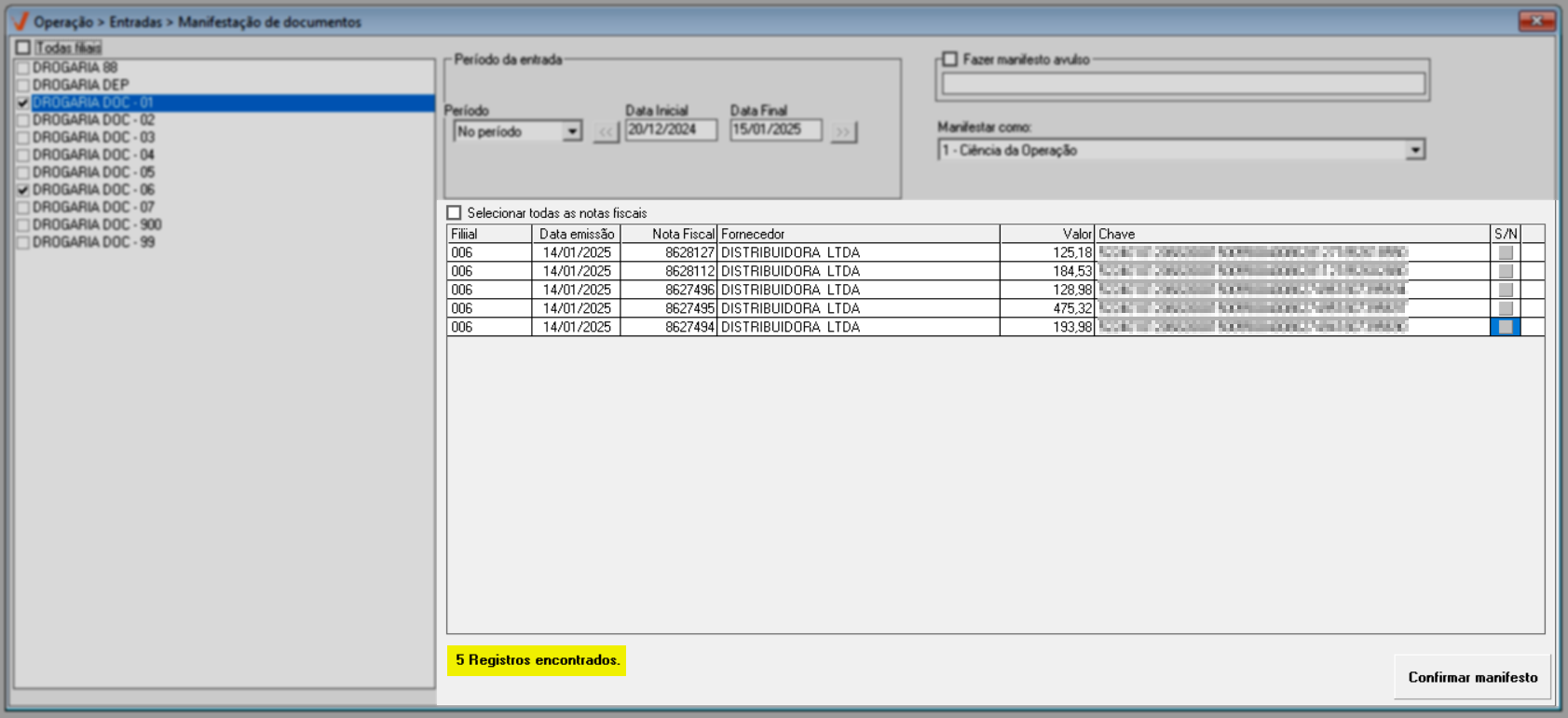
A seção de documentos, apresenta uma série de colunas com diversas informações que incluem: "Filial" de origem dos documentos, "Data de emissão", número da "Nota Fiscal", "Fornecedor", "Valor", "Chave" e "S/N", coluna destinada à seleção de registros.
Quando a consulta inclui documentos emitidos na filial logada, o usuário terá a opção de visualizar os detalhes da nota de entrada que deu origem ao documento. Para isso, basta selecionar o documento desejado e clicar com o botão direito do mouse. Assim, o sistema revelará a opção "Visualizar nota de entrada", e ao clicar nessa opção, o usuário será redirecionado para a tela "Devolução/cancelamento de entrada". Clique aqui para visualizar a documentação dessa tela.
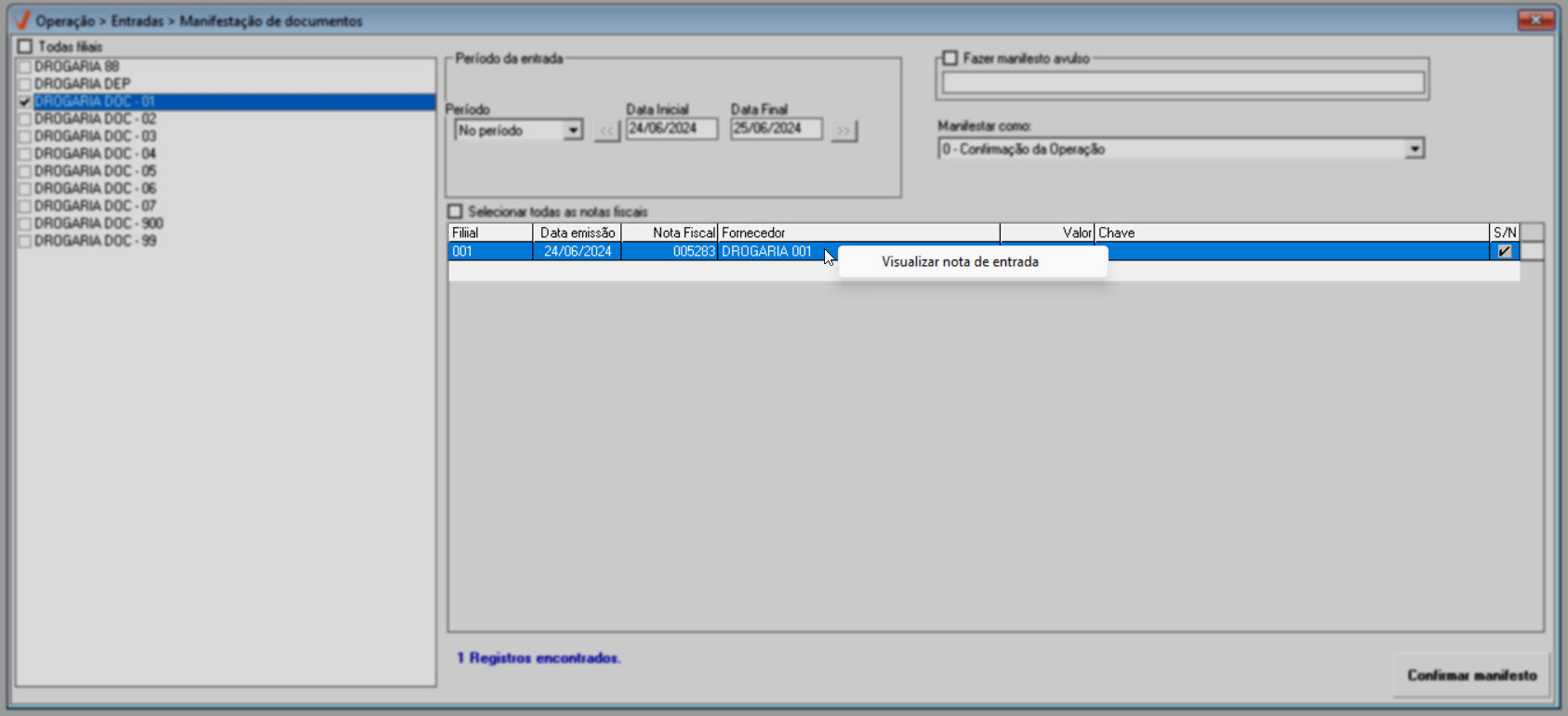
É importante destacar que, não será possível visualizar a nota de entrada dos documentos emitidos em outra filial. Neste caso, o sistema emitirá uma mensagem de alerta impedindo a ação.
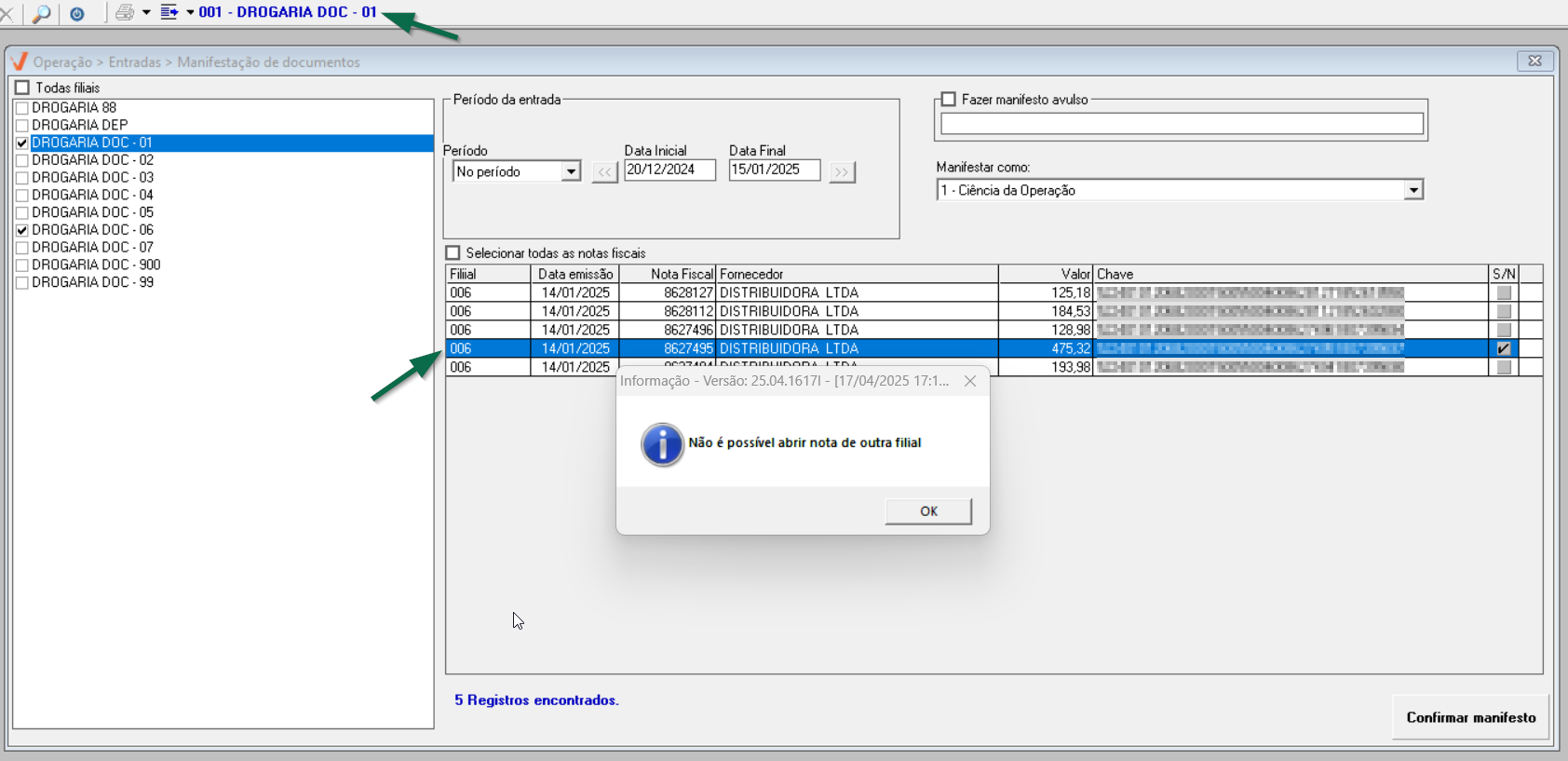
Para efetivar a manifestação dos documentos de interesse, comece marcando a caixa de seleção correspondente ao documento na coluna "S/N". Se desejar selecionar todos os documentos, marque a opção "Selecionar todas as notas fiscais".
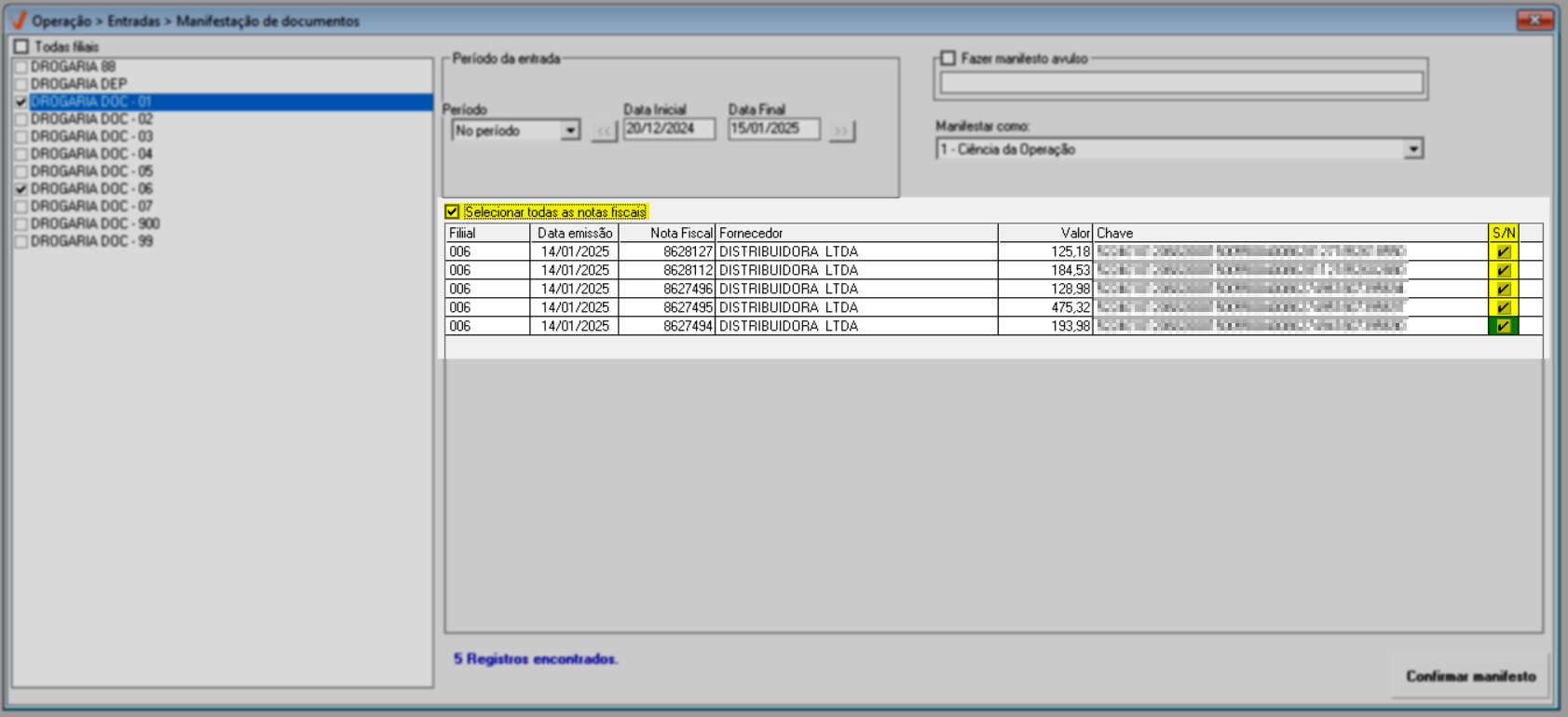
A seguir, clique no botão >> Confirmar Manifesto, localizado na parte inferior da tela.
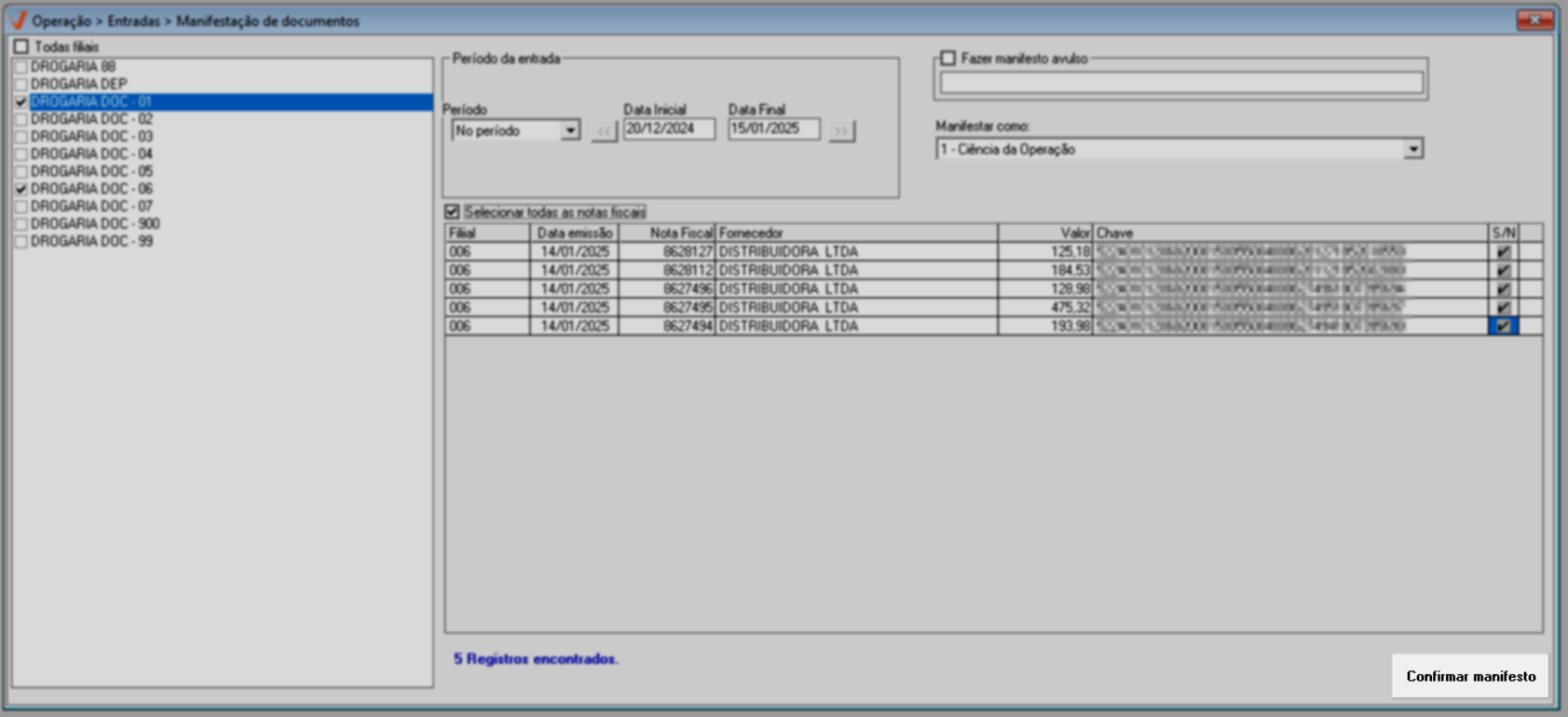
Após, será apresentada a mensagem “Deseja confirmar o manifesto das notas selecionadas?”, clique em "Sim" para que o manifesto seja realizado. Se o certificado digital da loja for válido, o manifesto será emitido corretamente e uma mensagem de sucesso será exibida.
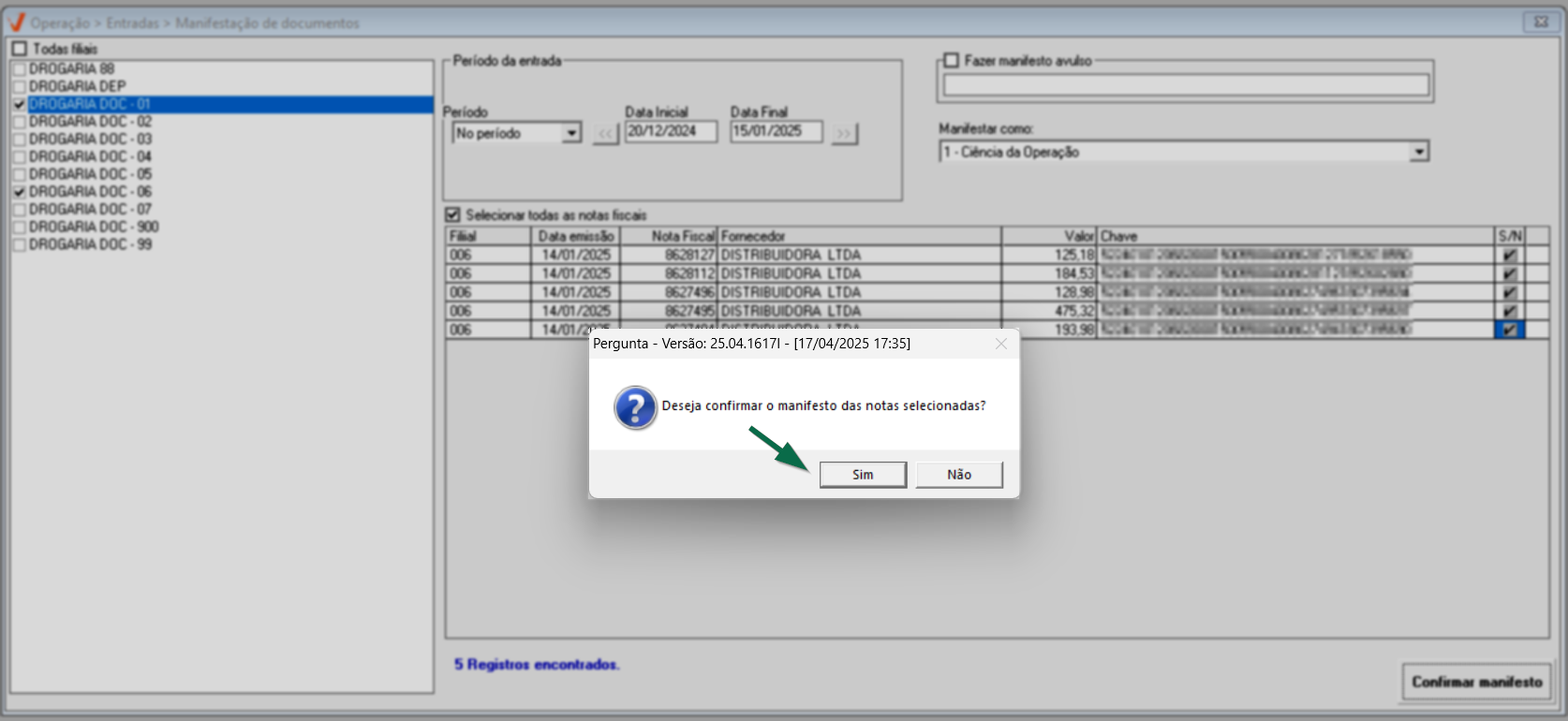
Por outro lado, se o certificado estiver vencido, a emissão não será concluída. Nesse caso, a seguinte mensagem será exibida: "Retorno: Não foi possível realizar a configuração. O certificado está vencido.
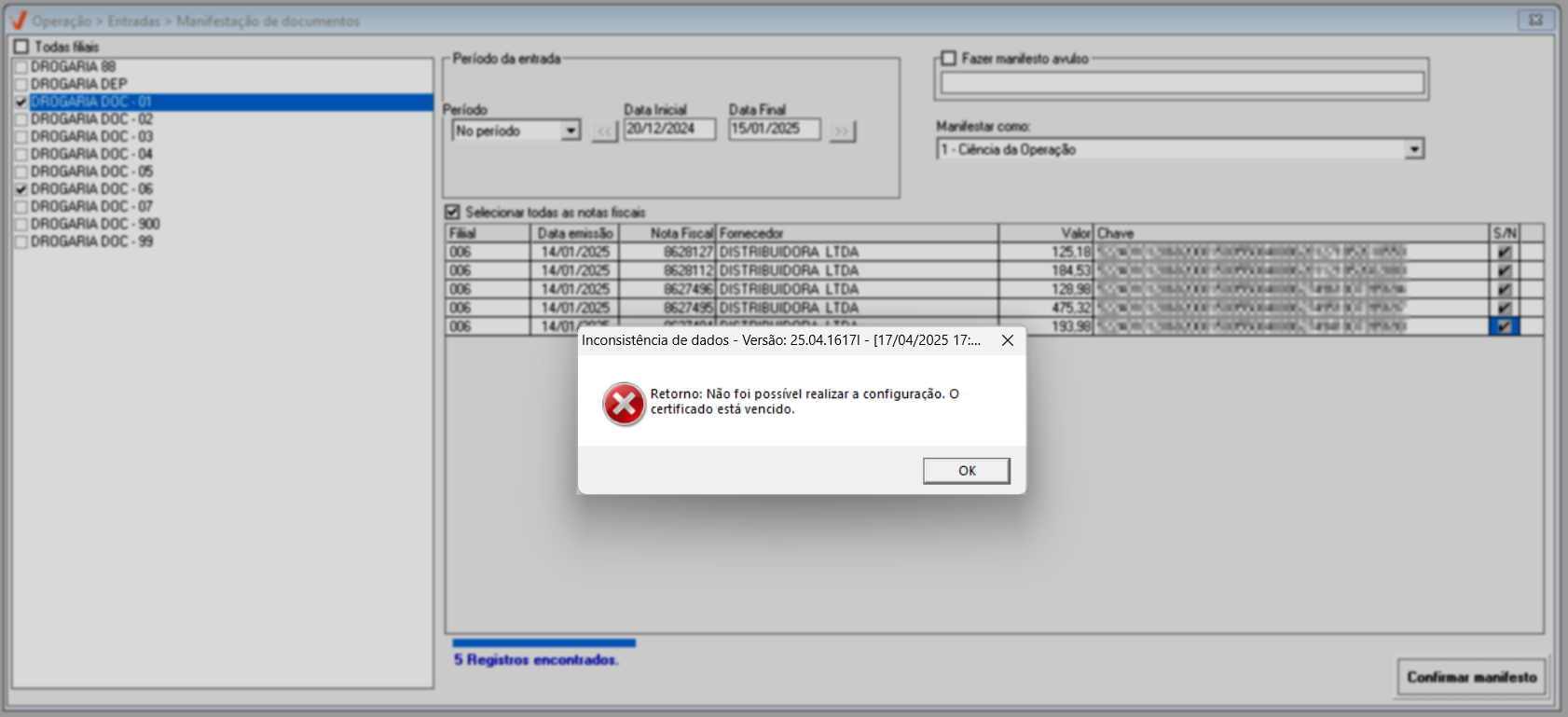
Caso queira confirmar a ciência de uma nota fiscal sem que haja a entrada do documento, marque a opção "Fazer manifesto avulso", em seguida, informe a chave da NF-e no campo disponível. Depois disso, clique no botão >> Confirmar Ciência, e para finalizar, confirme a mensagem exibida logo em seguida.
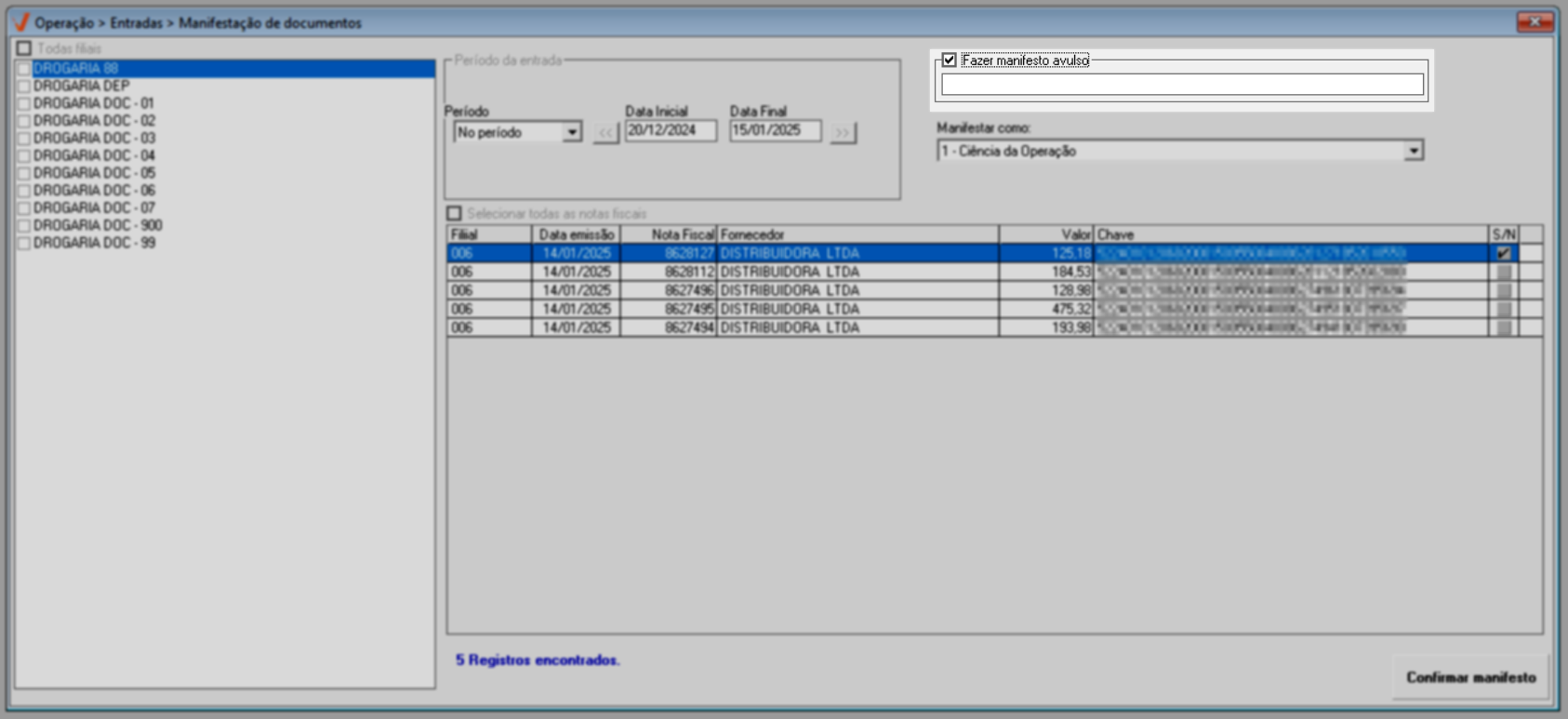
Explore outros conteúdos e descubra o passo a passo da operação.